iOS 15에서 표시되지 않는 라이브 텍스트는 많은 Apple Phone 사용자가 검색한 용어입니다. 불과 몇 시간 전에 우리는 iPadOS 15, watchOS 15 및 tvOS 8와 함께 새로운 운영 체제인 iOS 15의 공개 출시를 보았습니다. iOS 15에는 무엇보다도 뛰어난 기능인 라이브 텍스트, 즉 라이브 텍스트가 포함되어 있습니다. 이미지의 텍스트를 작업할 수 있는 형식으로 변환할 수 있습니다. 그러나 iOS 15로 업데이트한 후 많은 사용자에게 라이브 텍스트가 표시되지 않는 것으로 밝혀졌습니다. 따라서 라이브 텍스트를 찾거나 활성화하거나 사용할 수 없습니다. 이 기사에서는 이 문제에 대한 간단한 해결책을 살펴볼 것이므로 계속 읽으십시오.
그것은 수 관심을 가져라

iOS 15의 실시간 텍스트가 표시되지 않음
라이브 텍스트를 사용할 수 있는 실제 절차를 살펴보기 전에 이 기능은 다음에서만 사용할 수 있다는 점을 언급할 필요가 있습니다. iPhone XS(XR) 이상. 따라서 iPhone X나 구형 Apple 휴대폰을 소유하고 계시다면 이 가이드가 도움이 되지 않을 것입니다. 왜냐하면 라이브 텍스트를 사용할 수 없고 앞으로도 사용할 수 없기 때문입니다. 이 경우의 한계는 바로 칩입니다. A12 생체 공학, 이는 여전히 라이브 텍스트 기능을 처리하기에 충분한 성능을 가지고 있습니다. Apple에 따르면 오래된 칩에는 더 이상 전력이 충분하지 않습니다. iPhone XS(XR) 이상 소유자라면 시스템에 영어만 추가하면 됩니다. 절차는 다음과 같습니다.
- 먼저, iOS 15가 설치된 iPhone에서 기본 앱으로 전환해야 합니다. 설정.
- 그럼 좀 내려가봐 아래에, 여기서 이름이 지정된 섹션을 클릭하세요. 일반적으로.
- 그럼 좀 내려가봐 아래에 그리고 섹션을 열어주세요 언어와 지역.
- 여기 기본 언어 순서 카테고리에서 해당 라인을 클릭하세요. 언어 추가…
- 그런 다음 언어 추가를 위한 인터페이스에서 언어를 찾아 추가하세요. 영어.
- 언어를 추가한 후 배치하세요. 두 번째 위치로, 체코어 아래.
- 그런 다음 스위치를 사용하여 화면 맨 아래에 있으면 됩니다. 활성화된 라이브 텍스트.
- 마지막으로 버튼을 클릭하는 대화 상자가 나타납니다. 켜다.
위 방법을 사용하면 iOS 15가 설치된 iPhone에서 라이브 텍스트 기능(예: 체코어로 된 Živý 텍스트)을 활성화할 수 있습니다. 즉, 여러분이 해야 할 일은 사진 앱으로 이동하여 텍스트가 있는 사진을 클릭한 다음 오른쪽 하단에 있는 라이브 텍스트 아이콘을 누르는 것뿐입니다. 그러면 이미지의 텍스트가 표시되며 예를 들어 웹에서와 동일한 방식으로 작업할 수 있습니다. 또한 카메라 애플리케이션에서 실시간 텍스트를 사용할 수도 있습니다. 여기서는 텍스트에 초점을 맞춘 다음 오른쪽 하단에 있는 라이브 텍스트 기능 아이콘을 누르기만 하면 됩니다. 라이브 텍스트 기능이 보이지 않는 경우, 애플리케이션 전환기에서 선택한 애플리케이션을 껐다가 다시 켜세요.
사진에서 라이브 텍스트를 사용하는 방법:
카메라에서 라이브 텍스트를 사용하는 방법:





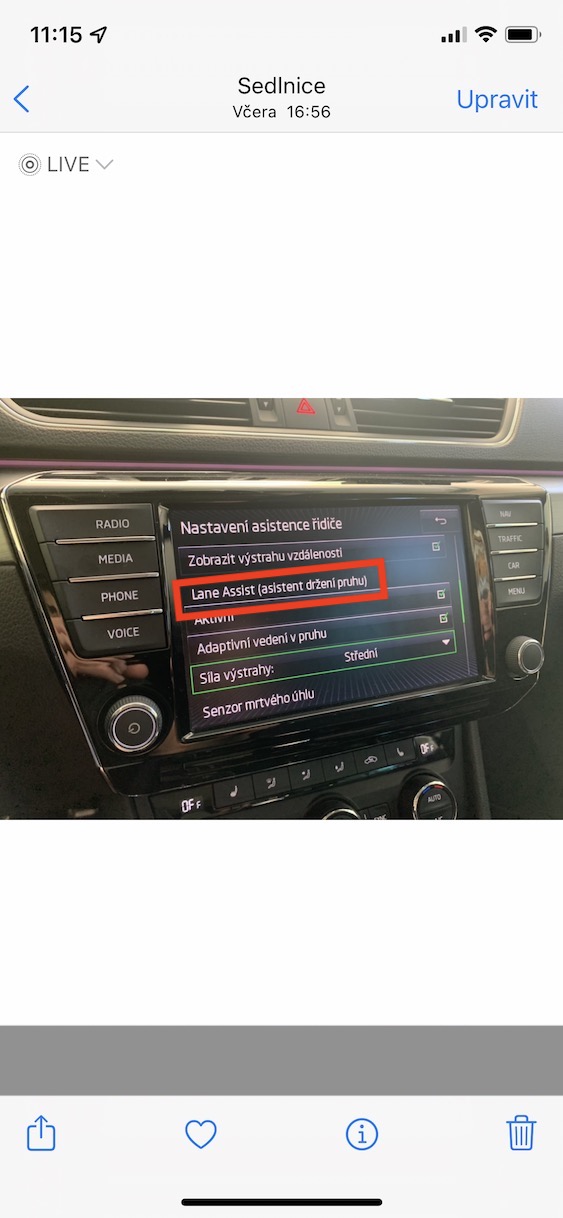
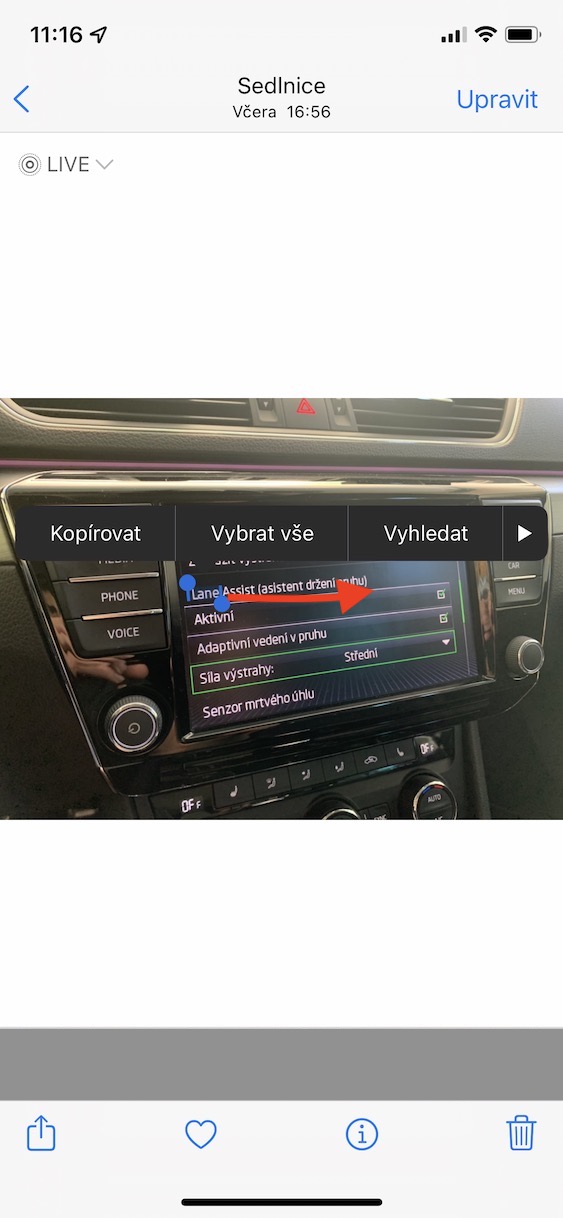
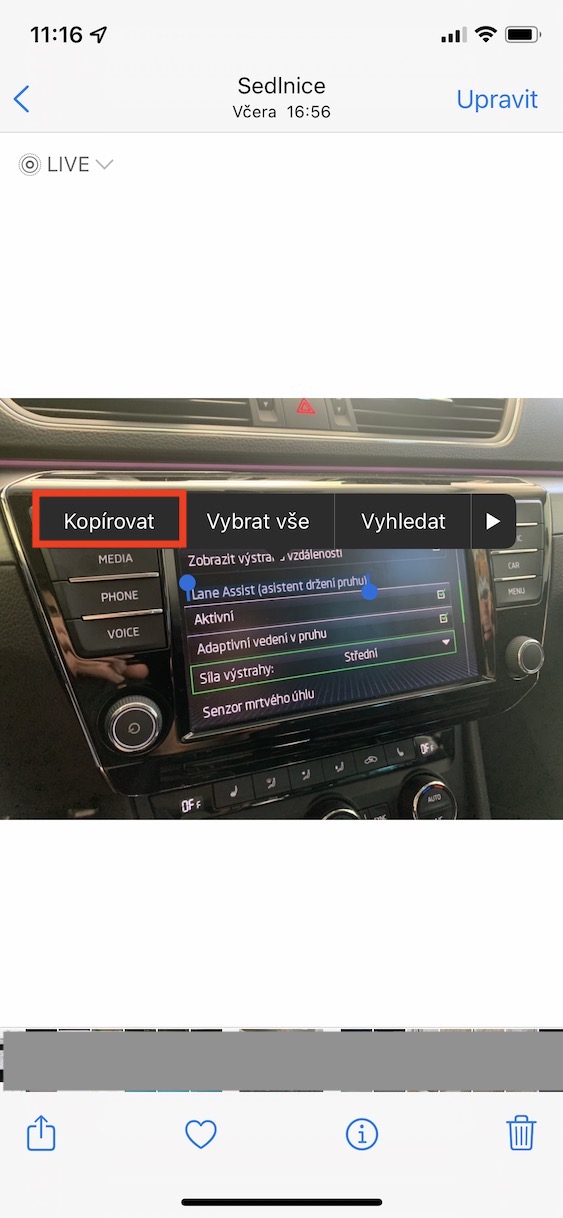
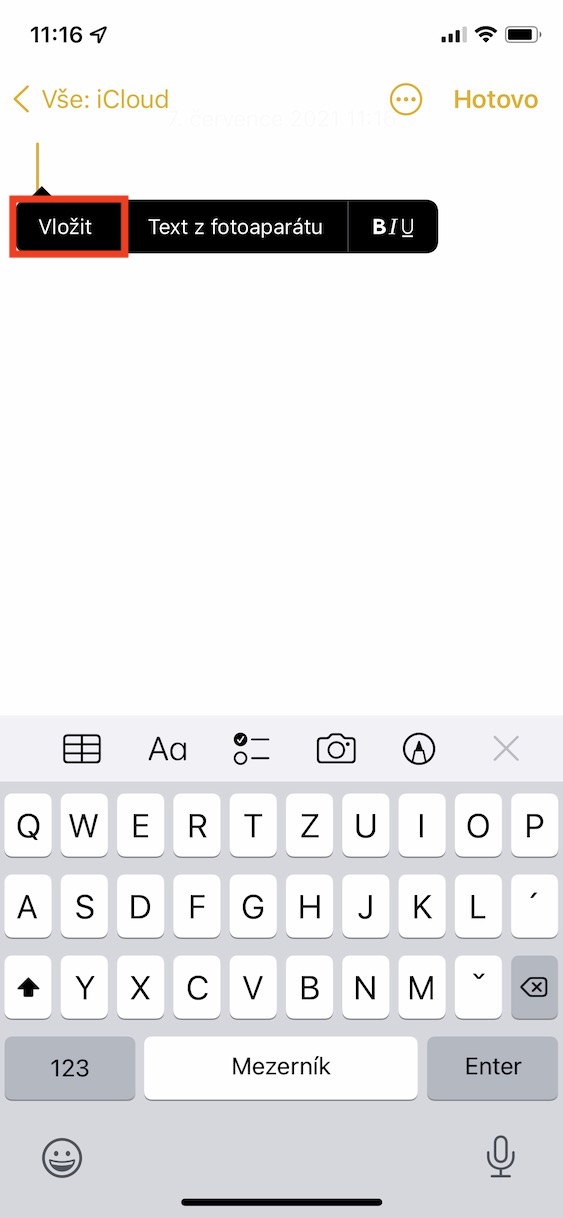









춤추는 사람들 없이 언어와 지역을 켜기만 하면 됩니다.
부족한.
충분한. 키보드를 추가할 필요가 없습니다.
"언어 및 지역"에 영어를 추가하기만 하면 됩니다.
시원한! 튜토리얼을 가져주셔서 감사합니다!
좋아요, 기사 주셔서 감사합니다. 어제 방금 해결했는데 해결이 안됐네요😀.
접근성에서 읽기 기능을 켜기만 하면 됩니다. 키보드는 쓰레기이고 필요하지 않습니다.
이미 훌륭합니다 :-) 지침에 감사드립니다 - Iphone SE 2020
일부 사진에서는 라이브 텍스트로 전환하는 아이콘이 나타나고 훌륭하게 작동하지만, 텍스트가 있는 방향 표시, 집 벽 또는 묘비의 비문이 있는 다른 사진에서는 라이브 텍스트 아이콘이 나타나지 않습니다. 규칙이 무엇인지 아는 사람 있나요?
내 iPad mini 6에서는 라이브 텍스트가 사진에서만 작동하고 카메라에서는 작동하지 않습니다. 이유를 아는 사람 있나요?
설명서는 좋은데 작동이 안되네요... 제가 아이폰 12 pro를 가지고 있는데 체코어 뒤에 영어가 (XNUMX위) 추가되어 있어요. 접근성에서 콘텐츠 읽기를 활성화했지만 사진을 찍을 때나 사진 옆의 사진 갤러리에서 여전히 라이브 텍스트를 볼 수 없습니다. 정말 멋진 기능입니다... :(